Benodigde gegevens
Je kunt aan de slag met het instellen van je e-mail zodra je een e-mailadres hebt aangemaakt. Voor het instellen heb je de volgende gegevens nodig:
- E-mailadres
- E-mailgebruikersnaam
- E-mailwachtwoord
- Server voor inkomende e-mail
- IMAP of POP3
- Server voor uitgaande e-mail (SMTP)
- Poort
Deze gegevens heb je per email ontvangen bij het aanvragen van een e-mailaccount.
E-mail stap voor stap instellen
- Zet je iPhone/iPad aan en ga naar ‘Instellingen’.
- Scroll omlaag en tik op ‘E-mail, contacten, agenda’s’.
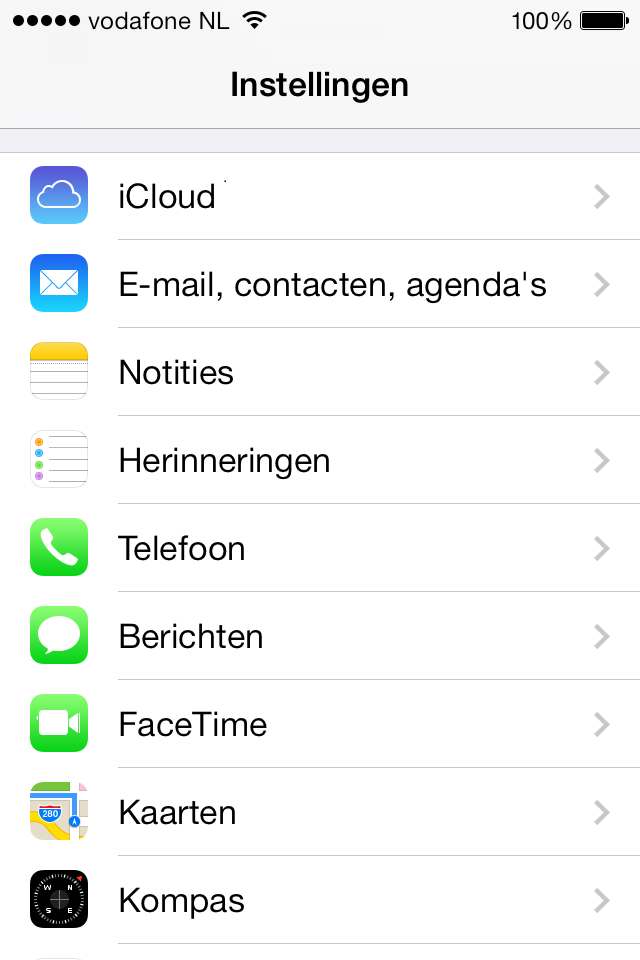
- Tik op ‘Nieuwe account’ en vervolgens op ‘Anders’.
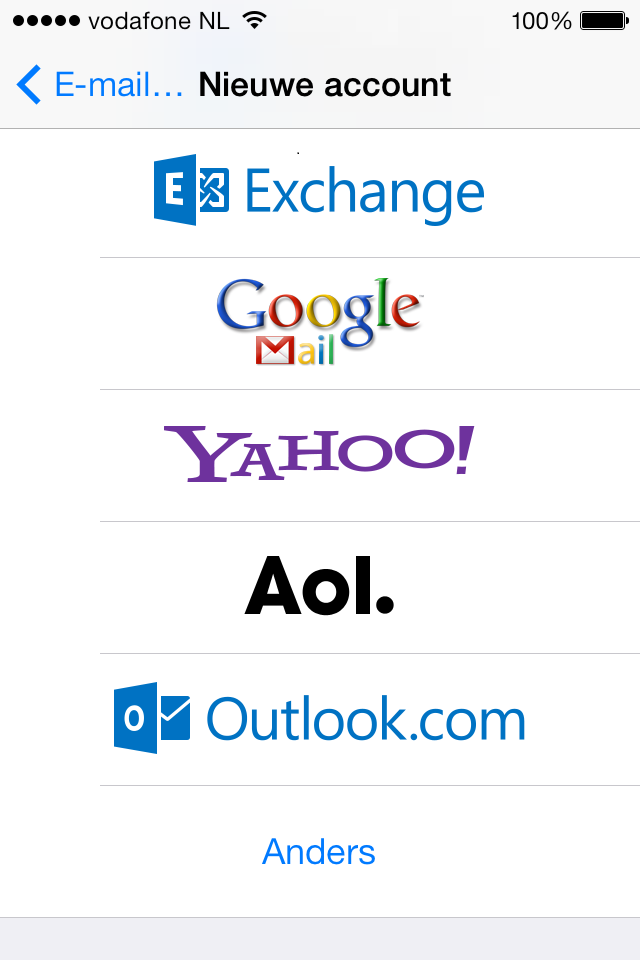
- Tik op ‘Voeg mailaccount toe’.
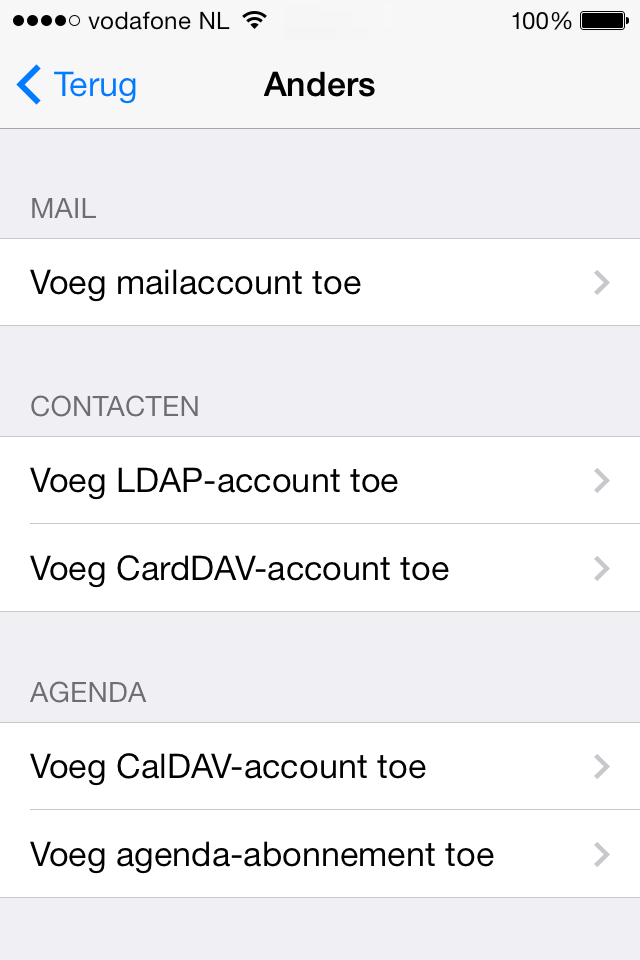
- In het nieuwe scherm vul je de volgende gegevens in (zie ‘Benodigde gegevens’):
- ‘Naam’: de afzendernaam die wordt getoond als je een bericht verstuurd (bijvoorbeeld je eigen naam).
- ‘Adres’: het e-mailadres dat je wilt instellen.
- ‘Wachtwoord’: je e-mailwachtwoord.
- ‘Beschrijving’: de naam waarmee jij wilt dat het e-mailaccount op jouw apparaat wordt aangeduid.
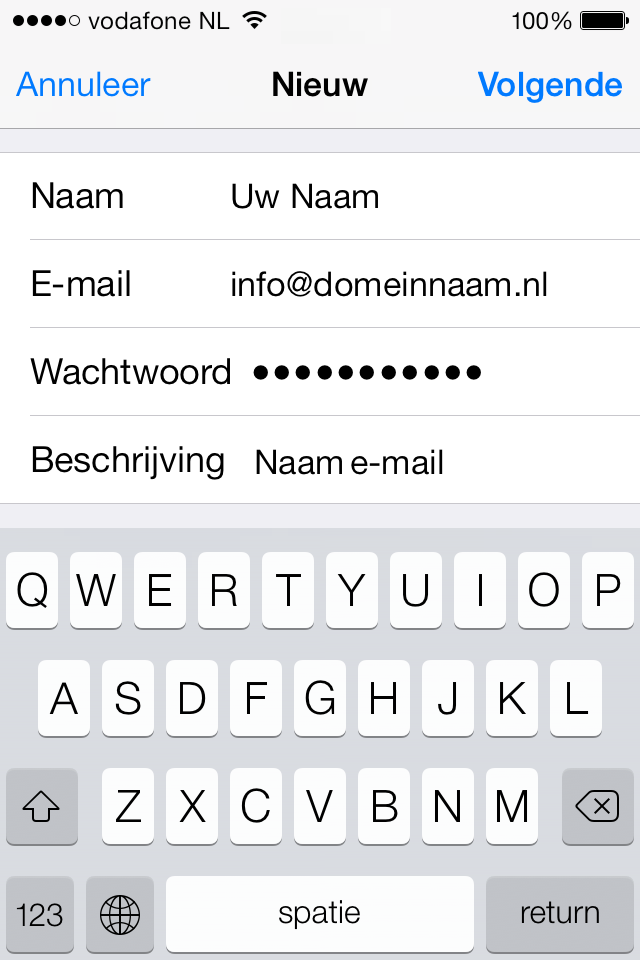
- Tik op ‘Volgende’.
- Vul de serverinstellingen van je e-mailadres in (zie ‘Benodigde gegevens’):‘IMAP’ –‘POP’: kies IMAP.
- ‘Naam’: de afzendernaam die wordt getoond als je een bericht verstuurd (bijvoorbeeld je eigen naam).
- ‘E-mail’: het e-mailadres dat je wilt instellen.
- ‘Beschrijving’: de naam waarmee het e-mailaccount op je apparaat wordt aangeduid (je bent vrij om hier zelf iets te kiezen).
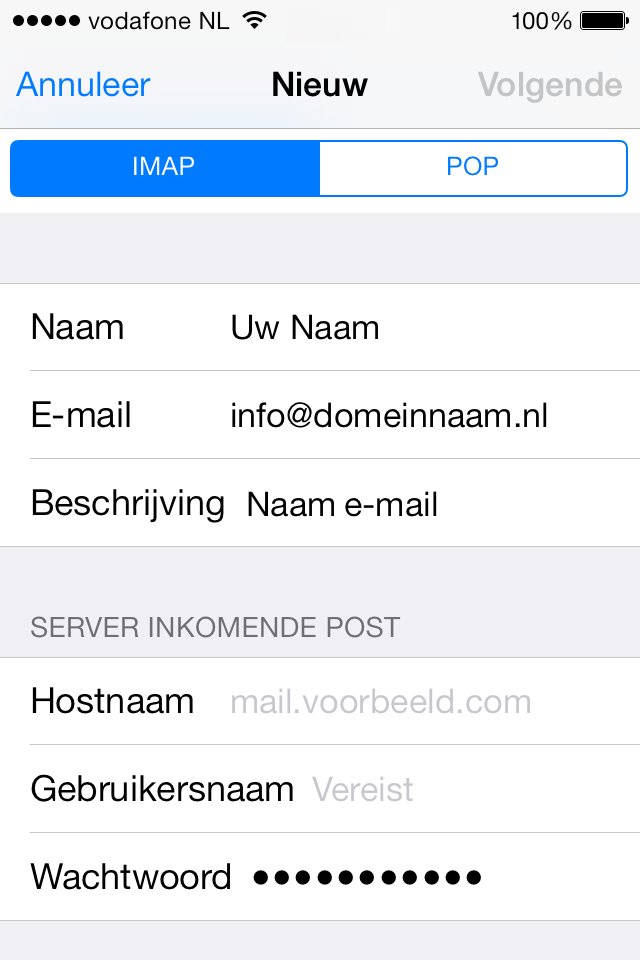
‘Server inkomende post’:
- ‘Hostnaam’: mail.uwdomeinnaam.nl
- ‘Gebruikersnaam’: naam van de e-mailbox.
- ‘Wachtwoord’: je e-mailwachtwoord.
- Tik op ‘Volgende’.
Server uitgaande post
Situatie A: Gebruik de uitgaande mailserver van uw provider
- ‘Hostnaam’: de naam van de uitgaande SMTP e-mailserver van je internetprovider (bijvoorbeeld smtp.ziggo.nl). Weet u niet uw SMTP-e-mailserver, klik dan HIER
- ‘Gebruikersnaam’: laat je in de meeste gevallen leeg.
- ‘Wachtwoord’: laat je in de meeste gevallen leeg.
- Tik op ‘Volgende’. Je instellingen worden nu gecontroleerd, dit kan een paar minuten duren.
- Tik op ‘Ja’ bij de vraag of je zonder SSL verder wilt gaan.
- Het volgende scherm verschijnt. Tik ‘Notities’ uit en tik op ‘Bewaar’. Je e-mailaccount is aangemaakt.


